怎么将电脑里的文件导入iPad
时间:2020-06-28 14:42
阅读: 次
本文会说明如何将Windows或Mac电脑里的文件复制到iPad,方便离线查看。你可以使用iTunes、iCloud云端硬盘、微软OneDrive和Google云端硬盘来做到这一点。
方法1使用iTunes

1将iPad连接到电脑。 将iPad充电线的其中一端插入电脑USB端口,再将另一端插入iPad的充电端口。
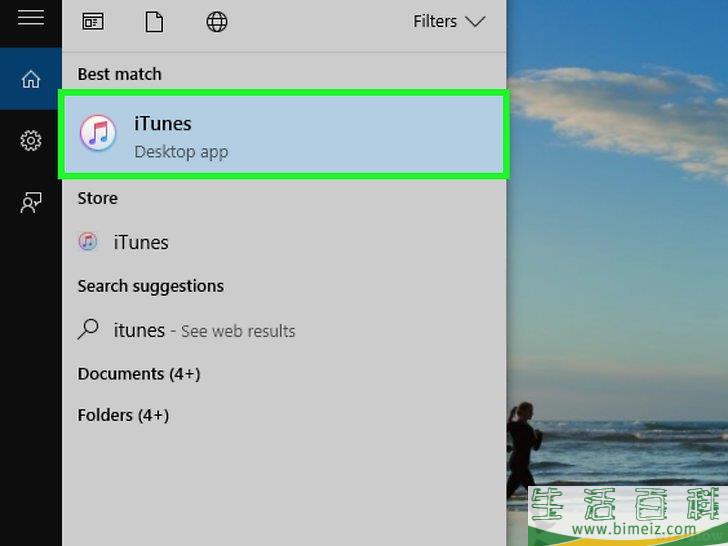
2在电脑上打开iTunes。 图标背景是白色的,上面有个多彩的音符。
- 如果iTunes提示你更新应用程序,点击提示框里的
下载iTunes ,然后在完成更新后重启电脑。
- 苹果公司宣布,他们会在2019年秋季推出MacOS Catalina后停止使用iTunes应用程序。iTunes将被Mac用户的Apple Music、Apple TV和Apple Podcast应用程序所取代。 而短时间内,Windows用户仍然可以使用iTunes应用程序。
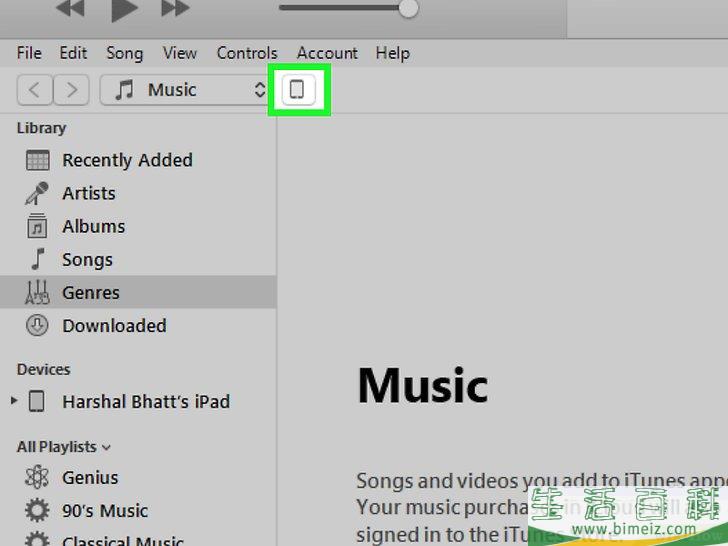
3点击iTunes窗口左上方的“设备”图标。 这是一个iPad形状的按钮。点击它会打开iPad页面。
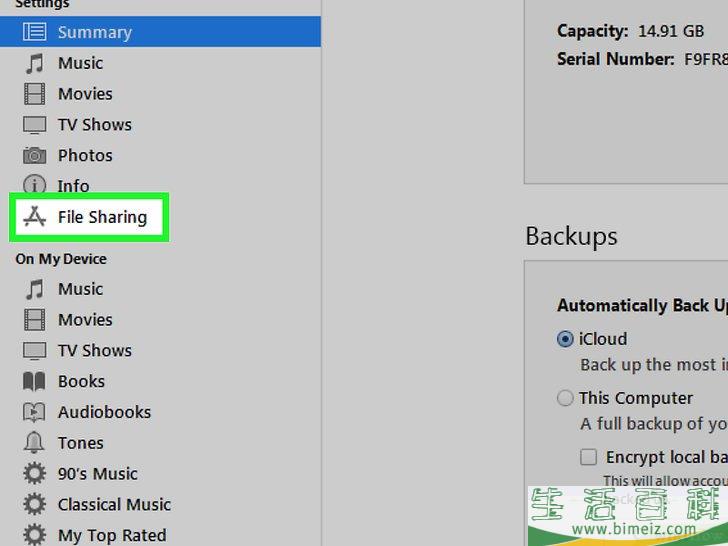
4点击文件共享。 它位于iTunes窗口最左边,就在“(你的名称)的iPad”部分中。点击它会打开一个列表,显示iPad上所有存储文件的应用程序。
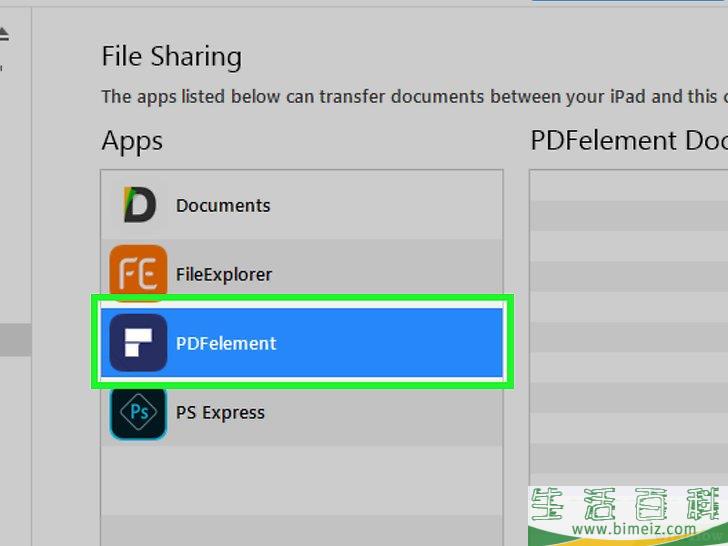
5选择一个应用程序。 在iTunes窗口中间的应用程序一栏中,点击你想要添加文件到哪一个应用程序。文件类型未必要和应用程序相对应。比如说,你可以将Microsoft Word文件添加到iMovie文件夹中。
- Pages文稿、Keynote、Numbers表格、iMovie和库乐队均有文件夹来存放iPad上的保存项目。你可以用它们来保存几乎所有类型的文件。
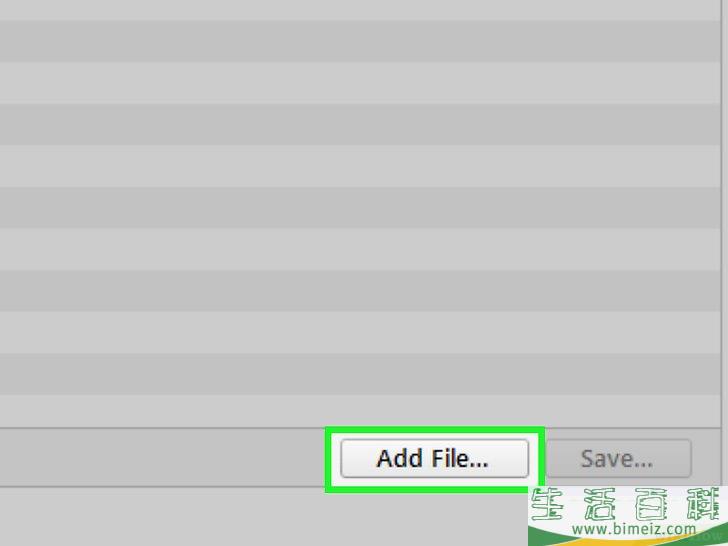
6往下滚动,点击页面右下方的添加文件...按钮。 这会打开电脑的文件资源管理器(Windows)或Finder(Mac)。
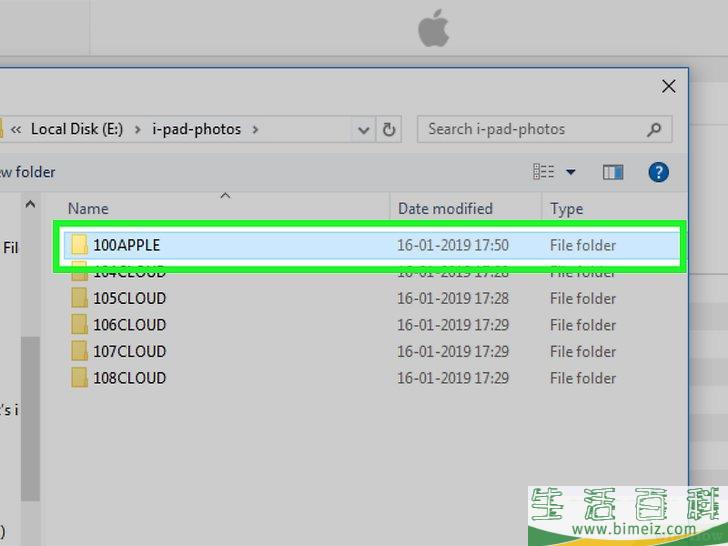
7选择一个文件。 点击要添加到iPad的文件来选中它。你可能需要先从窗口左侧点击正确的文件夹,才能从文件所在的文件夹中找到它。
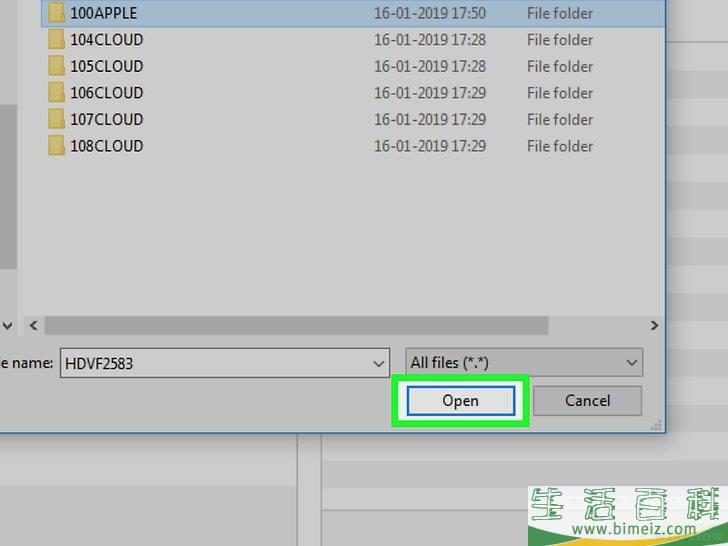
8点击窗口右下角的打开。 你会看到文件名称出现在iTunes的应用程序窗口中。
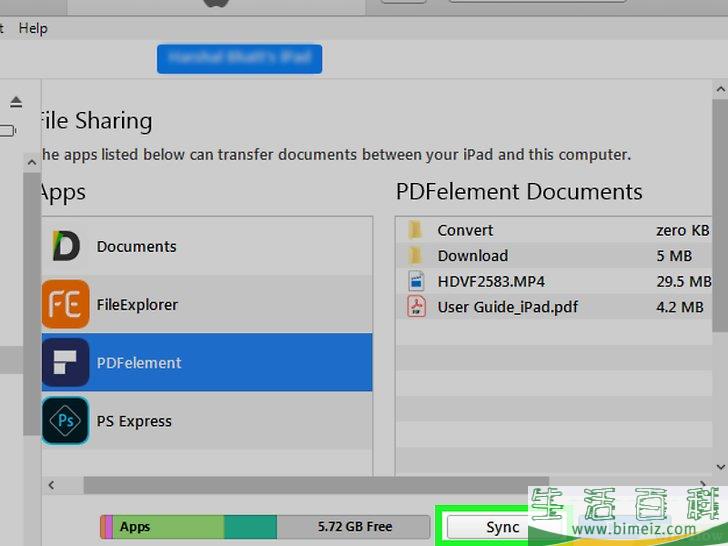
9点击iTunes窗口右下方的同步按钮。 这会将文件添加到你在iPad上选中的应用程序。这时候即使没有连接网络,你也随时可以在iPad上打开文件。
- 完成同步后,你可以点击
完成 返回主页。
方法2使用iCloud云端硬盘
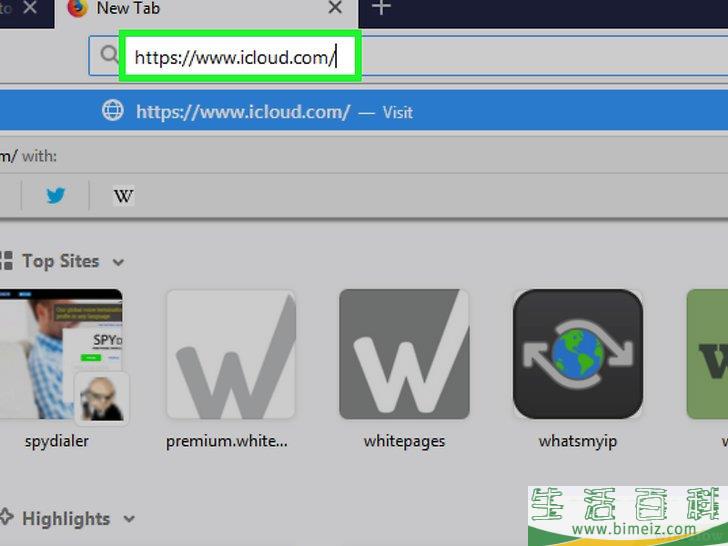
1在电脑上打开iCloud。 在网络浏览器前往 https://www.icloud.com/ ,打开iCloud登录页面。
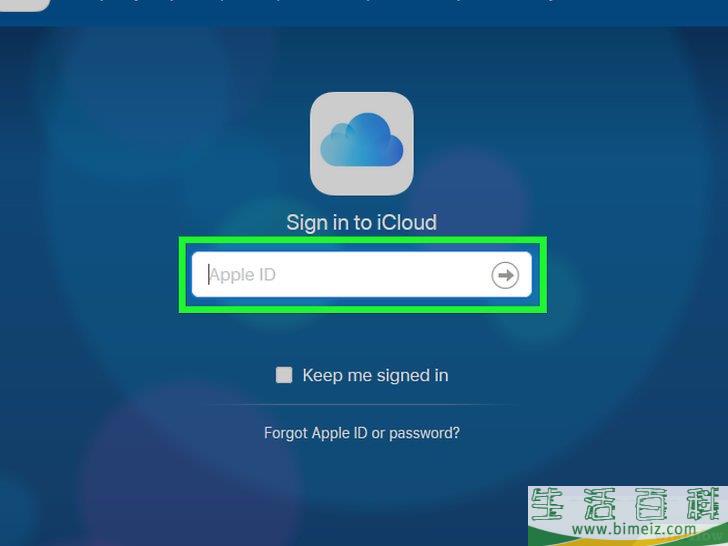
2登录iCloud帐户。 输入你的Apple ID电子邮件地址和密码,然后点击→ 。
- 如果你已经登录了iCloud,可以跳过这一步。
- 如果启用了双重身份验证,那就需要iPad提供的6位数字才能登录计算机。
- 如果系统询问您是否要信任正在登录的设备,请在iPad和计算机上点击“信任”。
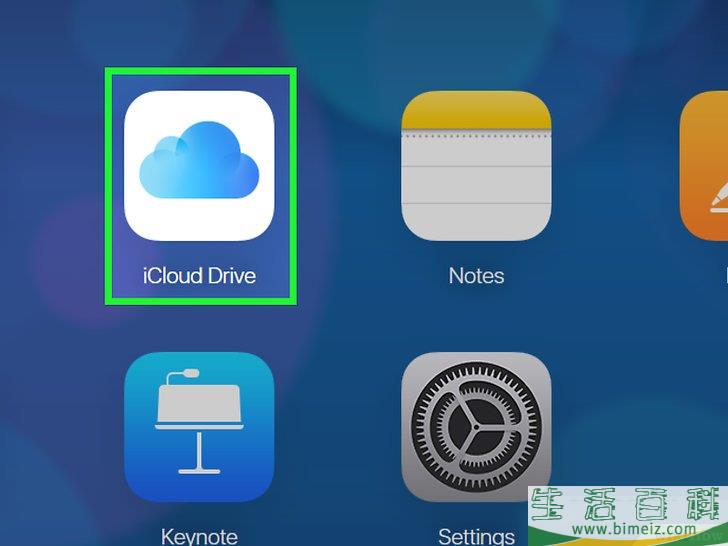
3点击iCloud云盘
 。
图标背景是蓝色的,上面有一朵白云。这会打开iCloud云盘页面。
。
图标背景是蓝色的,上面有一朵白云。这会打开iCloud云盘页面。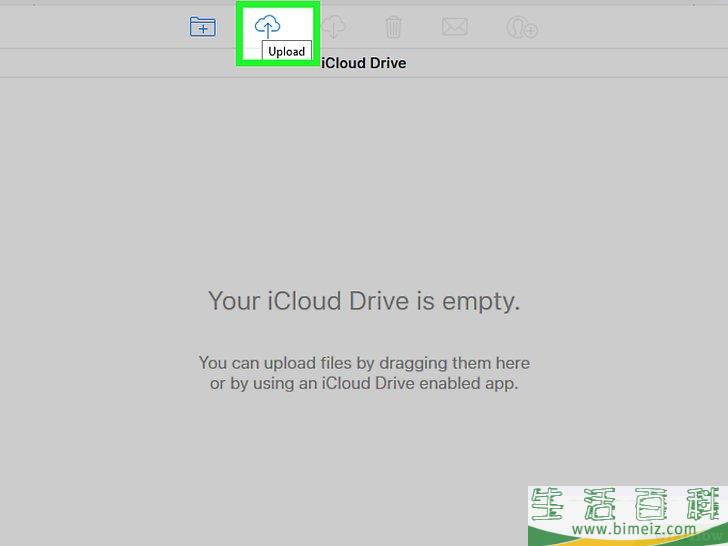
4点击“上传”图标。 这个图标就在页面顶端,看起来像一朵云,下面有一个向上的箭头。点击它会打开电脑的文件资源管理器(Windows)或Finder(Mac)。
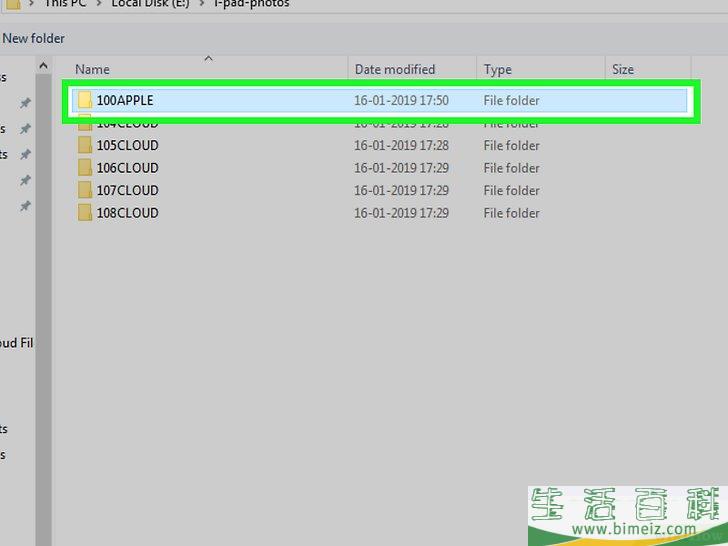
5选择文件。 点击你想上传到iCloud云盘的文件,或者长按Ctrl(Windows)或Command(Mac),然后点击单个文件来逐个选中它们。
- 你也可以选中某个指定位置的所有文件,只要点击一个文件,然后同时按下Ctrl和A键(Windows),或是Command和A键(Mac)。
- 要打开多个文件,请按住Ctrl (Windows)或⌘ Command (Mac)并点击要选择的每个文件。
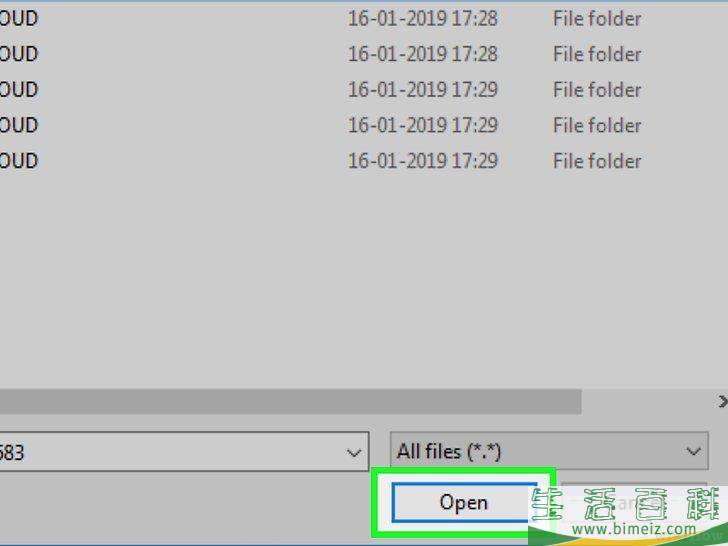
6点击窗口右下角的打开。 这会提示系统开始将文件上传到iCloud云盘。
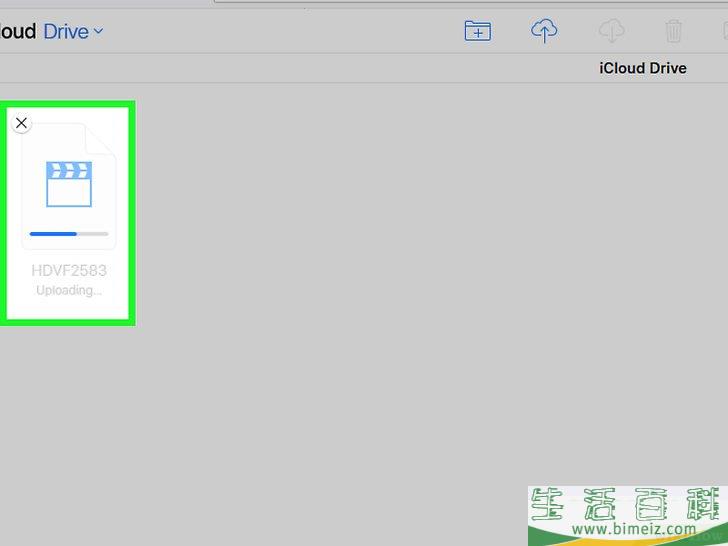
7等待文件上传。 取决于文件的总体大小,这个过程需要几秒到几个小时不等。文件上传完毕后,就能继续下一步。
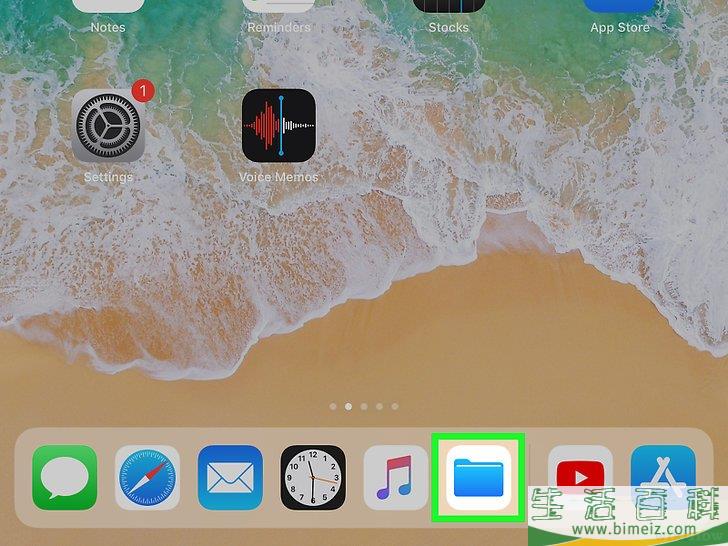
8打开iPad的“文件”应用程序
 。
图标背景是白色的,上面有个蓝色文件夹。在iOs 11中,iCloud云盘应用程序已被“文件”应用程序取代,所以你得在这里将iCloud的文件下载到iPad。
。
图标背景是白色的,上面有个蓝色文件夹。在iOs 11中,iCloud云盘应用程序已被“文件”应用程序取代,所以你得在这里将iCloud的文件下载到iPad。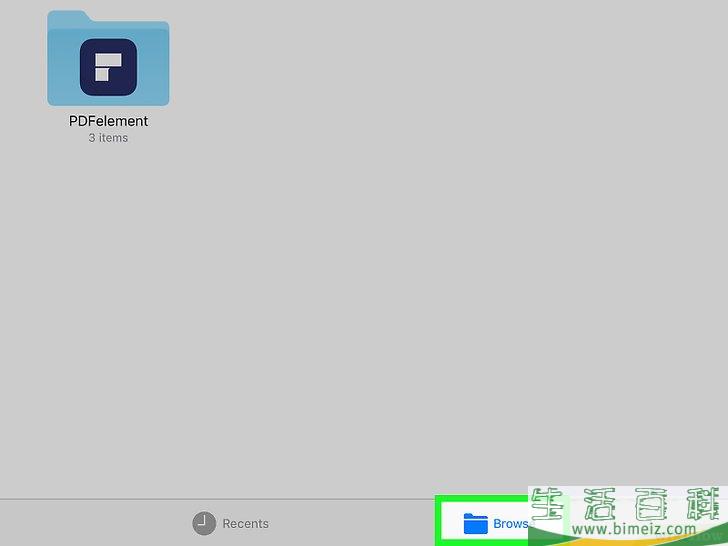
9轻触屏幕右下角的浏览选项卡。
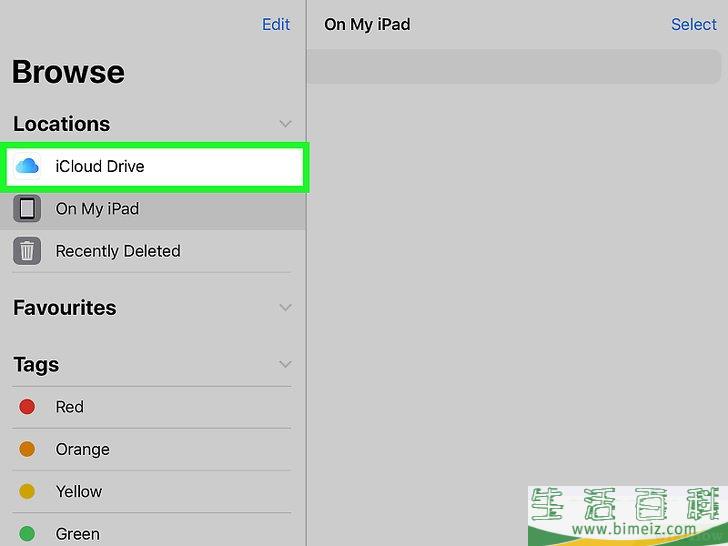
10轻触“位置”标题底下的iCloud云盘
 。
这会打开iCloud云盘的所有内容。
。
这会打开iCloud云盘的所有内容。- 如果你没有看到这个选项,先轻触
位置 标题来提示系统显示它们。
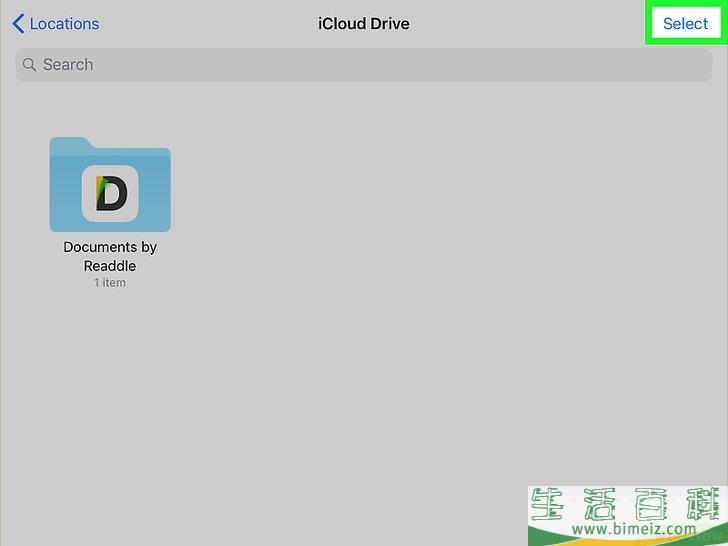
11轻触屏幕右上角的选择 。 这样会在每个文件旁边显示一个圆圈。
12轻触每个要移动到iPad上的文件。 这样你轻触过的每个文件旁边都会出现一个复选标记。
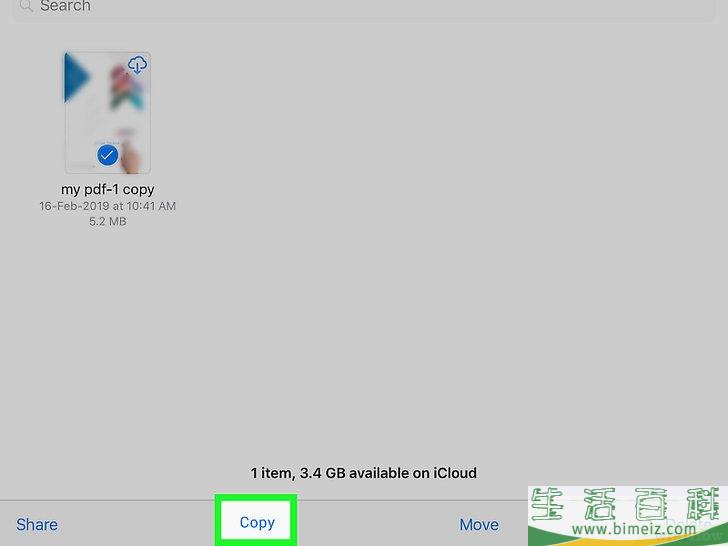
13轻触屏幕底部的移动 。
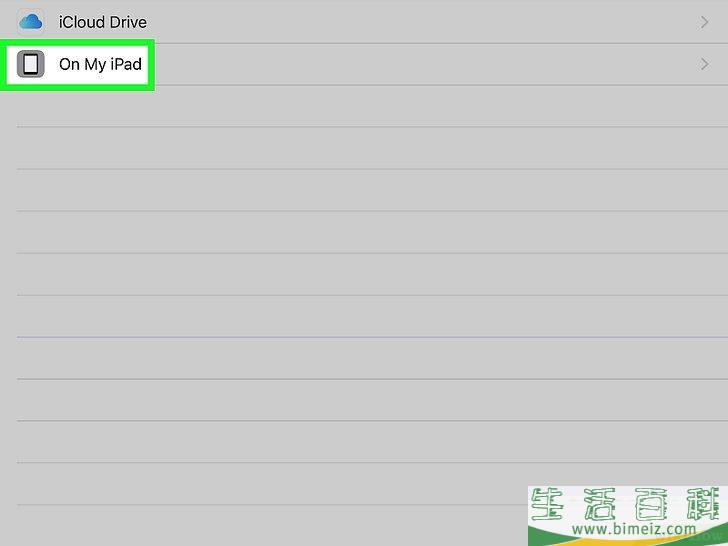
14轻触iPad图标旁边的在我的iPad上 。 这样会显示iPad上的文件夹列表。
15轻触你要将文件保存到的文件夹。
- 16轻触屏幕右上角的移动 。 这样会将所选的文件添加到选定的文件夹,然后即使不能上网,你也能在iPad上使用这些文件。
- 你可以在“文件”应用中打开文件。
方法3使用隔空投送
1在Mac上打开访达
 。
它是一个像蓝白笑脸的图表。
。
它是一个像蓝白笑脸的图表。2点击前往 。 它是屏幕顶部的菜单栏。这样会显示一个包含访达中不同常用文件夹的下拉菜单。
3点击隔空投送 。 它在访达中“前往”选项下方的下拉菜单中。
4选择下拉菜单中的仅限联系人 或所有人 。 下拉菜单位于屏幕底部“允许我被发现:” 旁边。这样别人就能通过隔空投送发现你。
5打开iPhone或iPad 上的“文件”应用
 。
它是位于主屏幕底部程序坞中的一个蓝色文件夹图标。
。
它是位于主屏幕底部程序坞中的一个蓝色文件夹图标。6轻触浏览 。 它是“文件”应用底部的第二个选项卡。这样会在左边出现一个侧边栏。
7轻触在我的iPad上 。 它是左侧菜单中的一个iPad图标。
8轻触包含你要传送的文件的程序。 “文件”应用中的程序文件会按应用来分类整理。轻触与要传送的文件对应的应用文件夹。这样会显示该应用的所有文件。
- 例如,你要传送一些Pages文件到应用中,那就轻触
Pages 。
9轻触选择 。 它在“文件”应用的右上角。这样会在每个文件旁边显示一个圆圈按钮。
10轻触你要传送的文件。 这样会在你选择的文件旁边显示一个复选标记。
11轻触共享 。 它位于“文件”应用的左下角。这样会显示“共享”菜单。
12轻触共享菜单中的隔空投送图标。 这个图标位于底部,是一个像在发射无限电波的信号塔。这样会显示可以通过菜单中的隔空投送进行选择的联系人。
- 要想通过隔空投送选择联系人,他们必须已经用Apple ID登录设备。双方的设备都必须在同一个Wi-Fi网络中,并且还必须打开蓝牙。
- 隔空投送必须能被接收设备上的“联系人”或“所有人”发现。
- 某些较早型号的iPhone、iPad、iMac或Macbook可能无法通过隔空投送来传送文件。
13轻触隔空投送部分中的联系人。 隔空投送部分是“共享”菜单的第二部分。它会显示可以通过隔空投送选择的所有联系人(包括你自己)的个人资料照片和设备。这样会开始将文件传送到你的Mac。传送完成时,Mac会发出声音。你可以在Mac访达的“下载”文件夹中找到这些文件。
方法4使用电子邮件
1打开iPhone或iPad上的电子邮件应用。 点击你在iPhone或iPad上用来发送电子邮件的应用。如果你使用的Apple邮件,则轻触屏幕底部带有白色信封的蓝色图标。如果你使用的Gmail或Outlook,则轻触主屏幕中的应用图标。
2轻触编写图标。 轻触这个图标会创建一封新的电子邮件。在Apple邮件和Outlook中,它是屏幕顶部一个类似铅笔和信纸的图标。在Gmail中,它是左上角一个带加号(+)的图标。
3在收件人行中输入电子邮件地址。 这通常是电子邮件编写屏幕中注有“收件人”的一行。
4输入邮件主题。 在主题行中输入电子邮件的主题。你既可以输入文件名,也可以直接写“文件”二字。
5轻触附件图标。 这个图标通常像是个曲别针。它位于屏幕顶部或屏幕键盘的右上角。
6轻触浏览 (如果出现)。 它是屏幕底部的第二个选项卡。
- 如果使用的Gmail,那就直接在文件列表中轻触你要发送的文件。
7轻触在我的iPad上 。 它是左侧菜单中类似iPad的一个图标。
8轻触你要把程序传送到的程序。 “文件”应用中的程序文件会按应用来分类整理。轻触与要传送的文件对应的应用文件夹。这样会显示该应用的所有文件。
9轻触要传送的文件。 这样会将文件作为电子邮件附件上传。如果你无法附加文件,则可能是因为文件太大了。
10轻触“发送”图标。 在Apple邮件中,它是右上角的
发送 按钮。在Outlook和Gmail中,它是右上角的纸飞机图标。
11在Mac中打开电子邮件应用。如果你使用的Outlook或Apple邮件,轻触访达或程序坞中的应用程序文件夹图标。如果你使用的Gmail,则可以在浏览器中访问https://mail.google.com 。
- 如果你没有自动登录,则输入电子邮件地址和密码进行登录。
- 12打开你发送给自己的电子邮件。 找到你所输入主题的电子邮件并点击打开。
13双击附件进行下载。 附件通常列在电子邮件底部。默认情况下,你可以在访达中找到“下载“文件夹。
方法5使用微软OneDrive

1在电脑上打开OneDrive。 在网络浏览器前往 https://onedrive.com/ 。如果你已经登录了微软帐户,就会直接打开微软OneDrive主页。
- 如果你还未登录微软帐户,先输入电子邮件地址和密码才继续下一步。
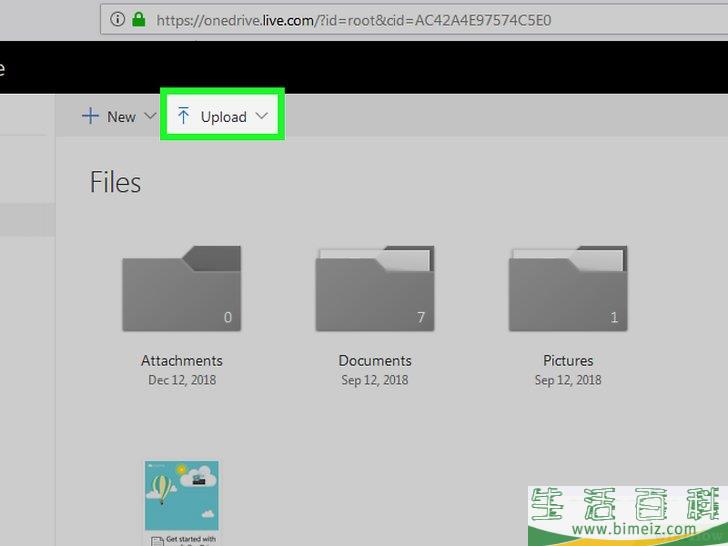
2点击页面顶端的上传。 屏幕上会出现一个下拉菜单。
- 如果想将文件保存在特定的文件夹,那就先点击你选择的文件夹。
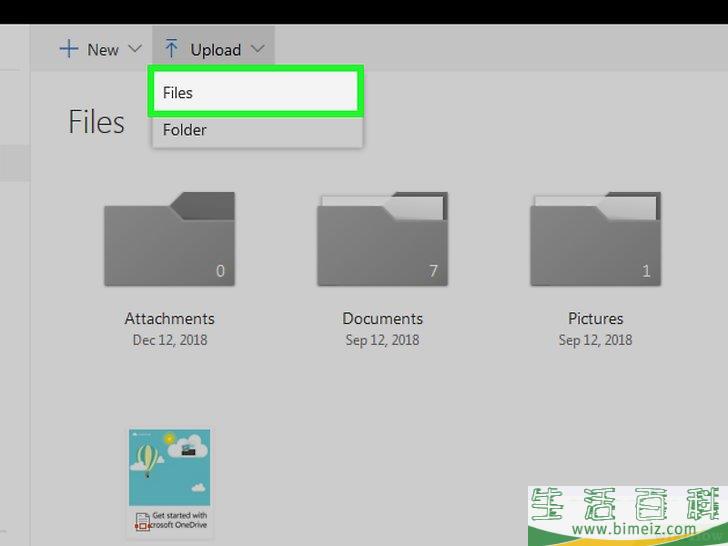
3点击下拉菜单中的文件选项。 这会打开电脑的文件资源管理器(Windows)或Finder(Mac)。
- 如果你想上传整个文件夹,那就在下拉菜单中点击
文件夹 。
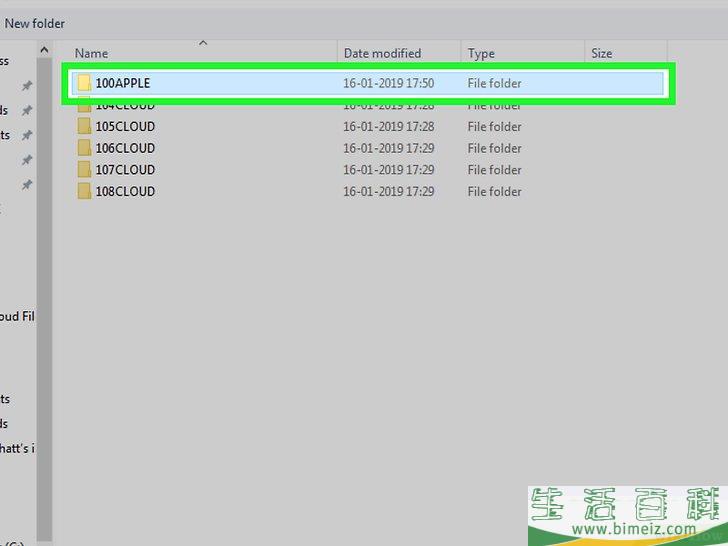
4选择文件。 点击你想要上传到OneDrive的文件,或者长按Ctrl(Windows)或Command(Mac),然后点击单个文件来逐个选中它们。
- 你也可以选中某个指定位置的所有文件,只要点击一个文件,然后同时按下Ctrl和A键(Windows),或是Command和A键(Mac)。
- 如果想上传一整个文件夹,那就点击你要选择的文件夹。
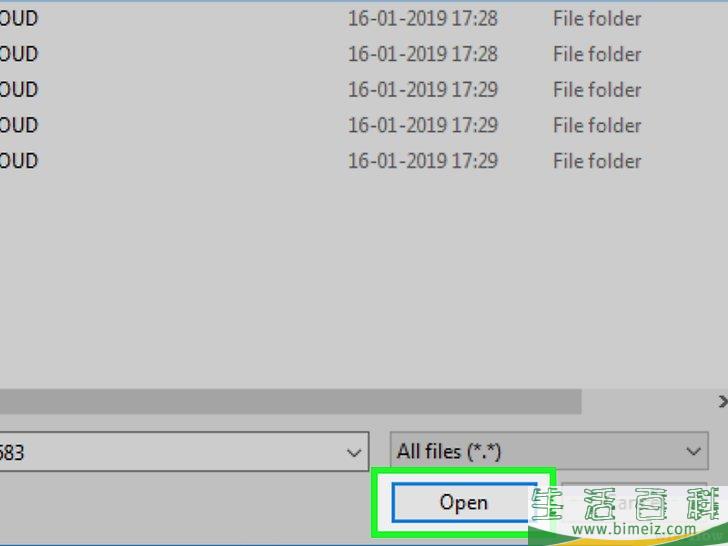
5点击窗口右下角的打开按钮,提示系统开始将文件上传到OneDrive。
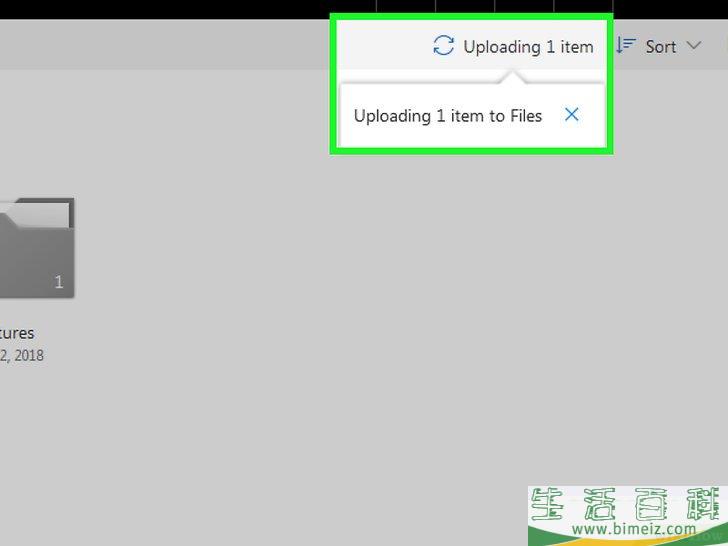
6等待文件上传完毕。 所需时间取决于文件的总体大小。文件上传完毕后,就能继续下一步。
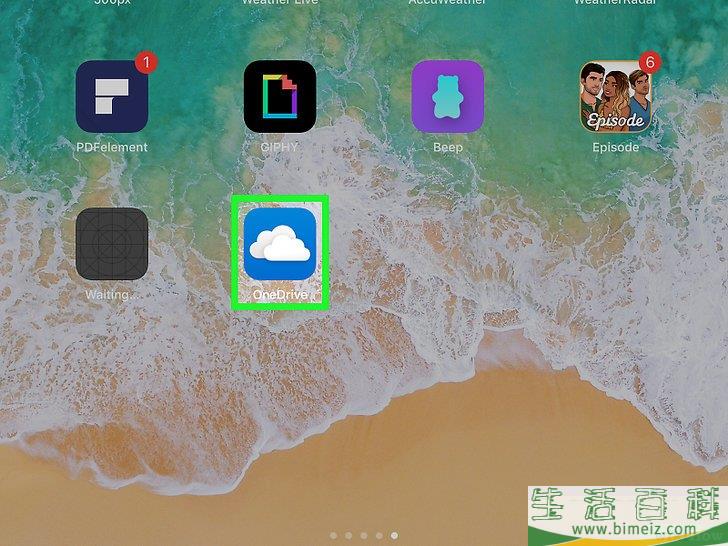
7在iPad上打开OneDrive
 。
轻触OneDrive应用程序的图标,它的背景是蓝色的,上面有两朵白云。如果你已经登录,会直接打开OneDrive主页。
。
轻触OneDrive应用程序的图标,它的背景是蓝色的,上面有两朵白云。如果你已经登录,会直接打开OneDrive主页。- 如果你还未登录,先输入电子邮件地址和密码。
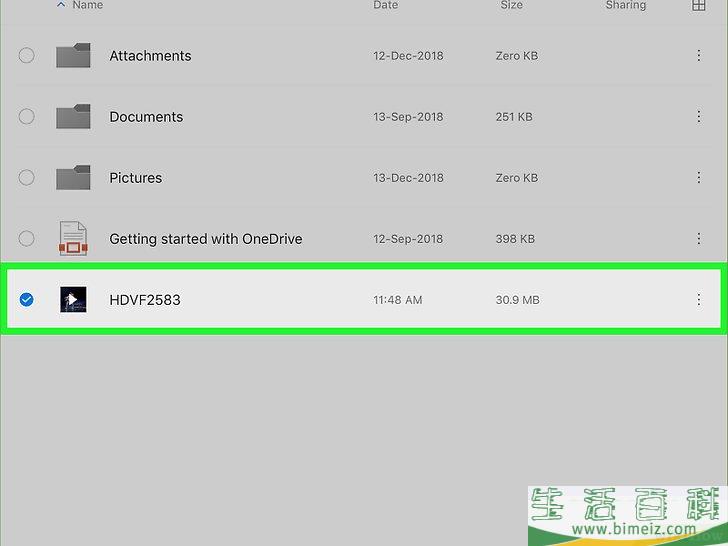
8轻触并按住文件以便将其选中,然后轻触选择要下载到iPad上的任何其他文件/文件夹。 这样会选中文件。要选择多个文件,轻触并按住第一个文件,然后轻触选择其他文件。
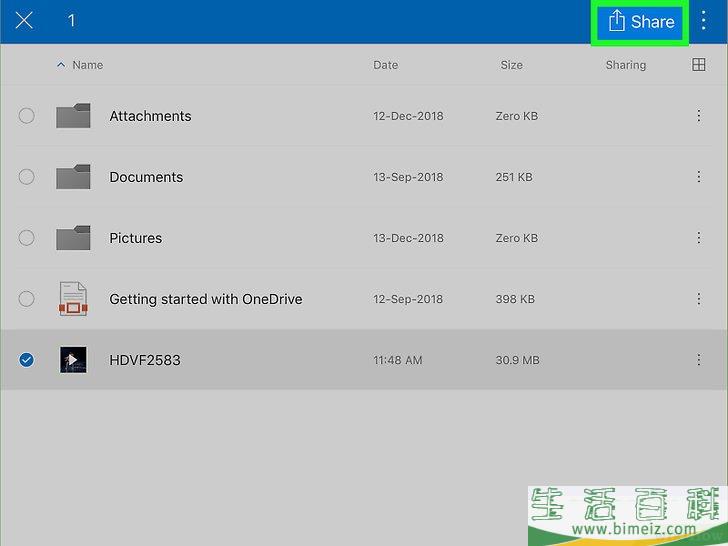
9轻触“共享”图标
 。
它是屏幕左上角的一个向上箭头图标。此时将出现一个菜单。
。
它是屏幕左上角的一个向上箭头图标。此时将出现一个菜单。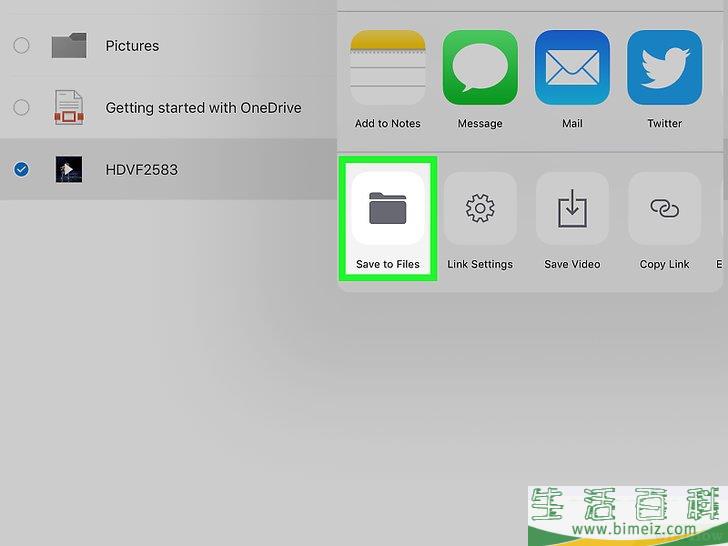
10轻触另存为文件 。 这个文件夹图标位于屏幕底部的菜单中。
11轻触在我的iPad上 。 这样会显示iPad上的文件列表。
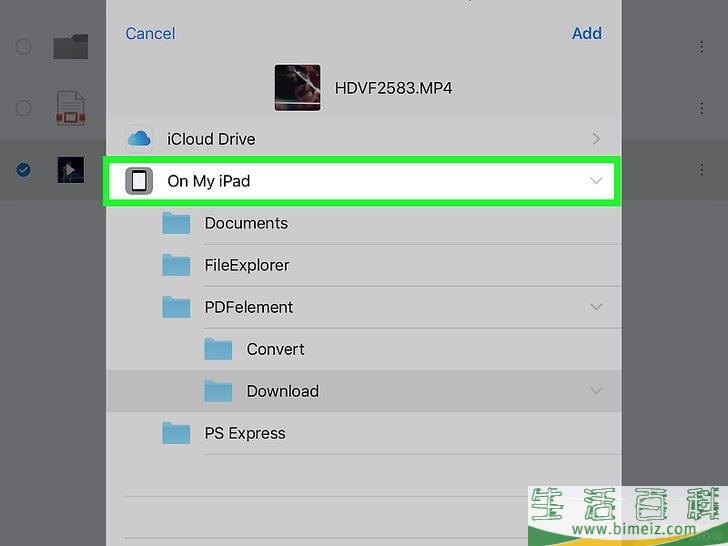
12轻触要将文件保存至的文件夹。 在“在我的iPad上”标题下方,轻触文件夹(例如,
Pages ),将其选作要用来保存OneDrive文件的文件。
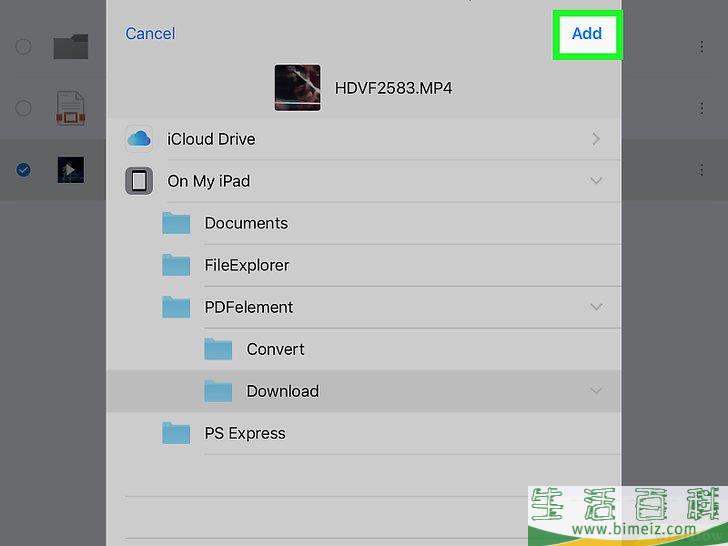
13轻触添加 。 它位于屏幕右上角。即使没办法上网,你也可以在iPad上打开文件。
方法6使用Google云端硬盘

1在电脑上打开Google云端硬盘。 在网络浏览器前往 https://www.drive.google.com/ 。如果你已经登录Google帐户,就会直接打开Google云端硬盘帐户。
- 如果还未登录Google云端硬盘,点击蓝色的
转至Google云端硬盘 按钮(如有),输入电子邮件地址和密码后才继续下一步。
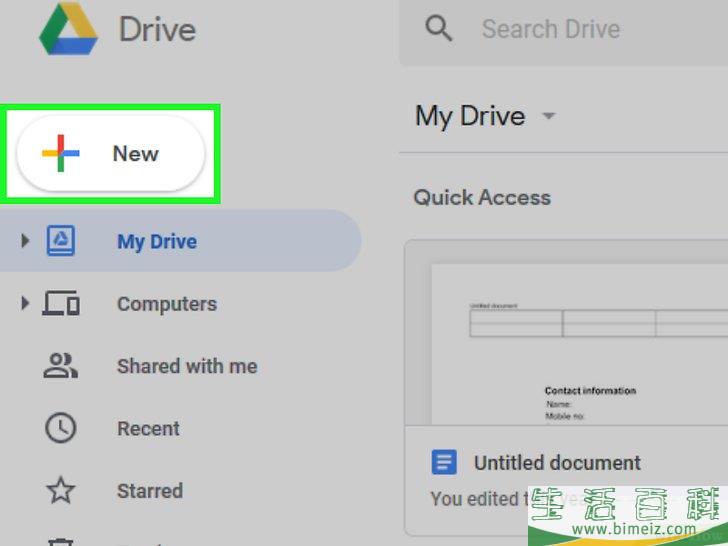
2点击窗口左上角的蓝色新建按钮。 这会打开一个下拉菜单。
- 如果想将文件保存在特定的文件夹,那就先点击你选择的文件夹。
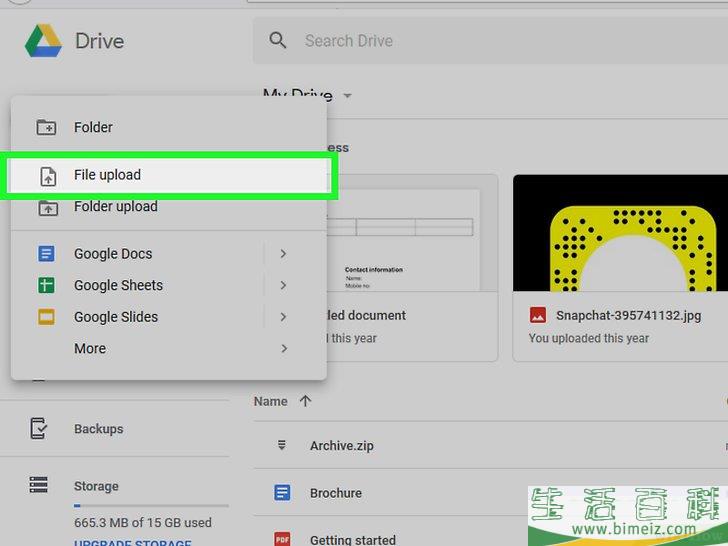
3点击上传文件。 这个选项位于下拉菜单中。
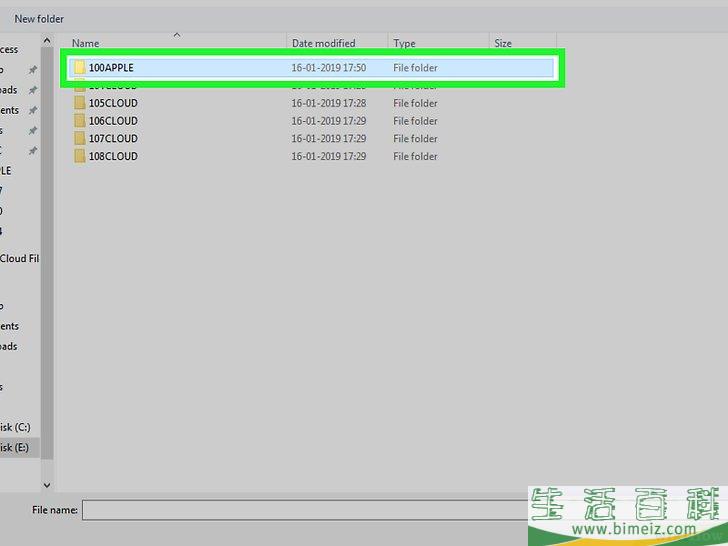
4选择文件。 点击想要上传到Google云端硬盘的文件,或者长按Ctrl(Windows)或Command(Mac),然后点击单个文件来逐个选中它们。
- 你也可以选中某个指定位置的所有文件,只要点击一个文件,然后同时按下Ctrl和A键(Windows),或是Command和A键(Mac)。
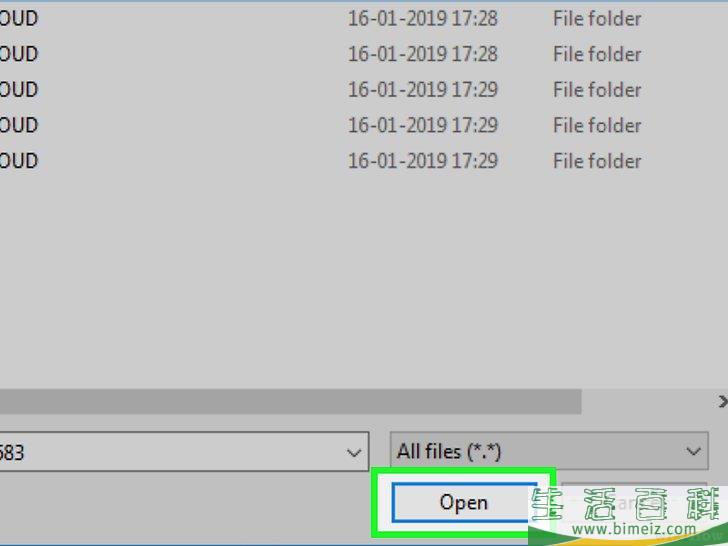
5点击窗口右下角的打开按钮,提示系统开始将文件上传到Google云端硬盘。
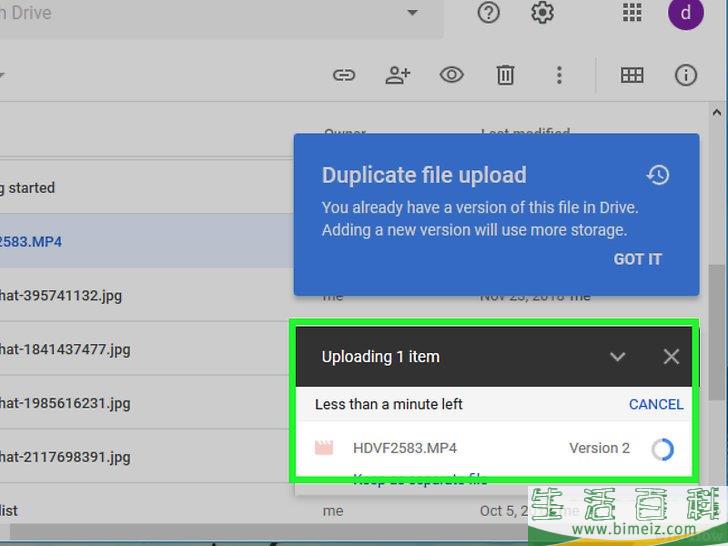
6等待文件上传。 所需时间取决于文件的总体大小。文件上传完毕后,就能继续下一步。
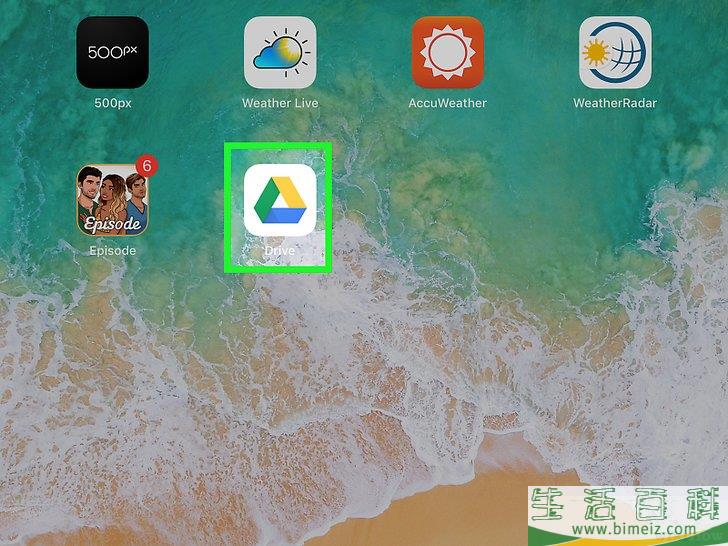
7在iPad上打开Google云端硬盘。 轻触Google云端硬盘的图标,背景颜色是白色,上面有一个绿色、蓝色和黄色组成的三角形。如果你已经登录,就会直接打开Google云端硬盘的主页。
- 如果还未登录Google云端硬盘,选择你刚才上传文件所用的帐户,输入电子邮件地址和密码。
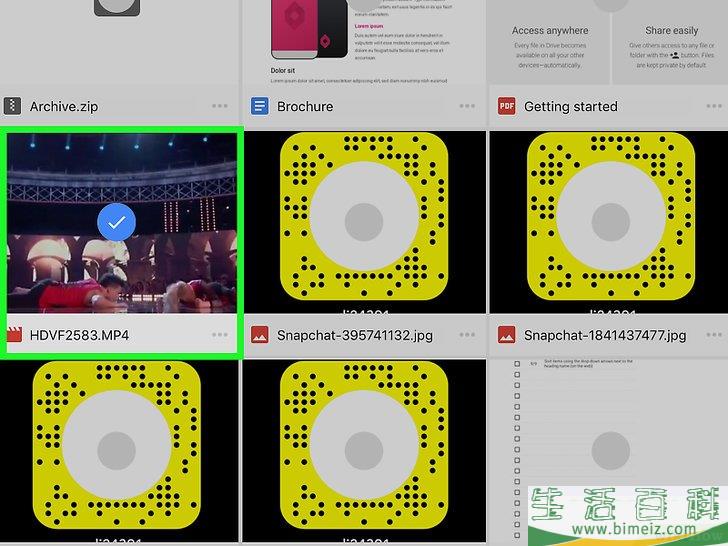
8选择文件。 轻触并按住文件来选中它,然后再轻触你想选择的其它文件。
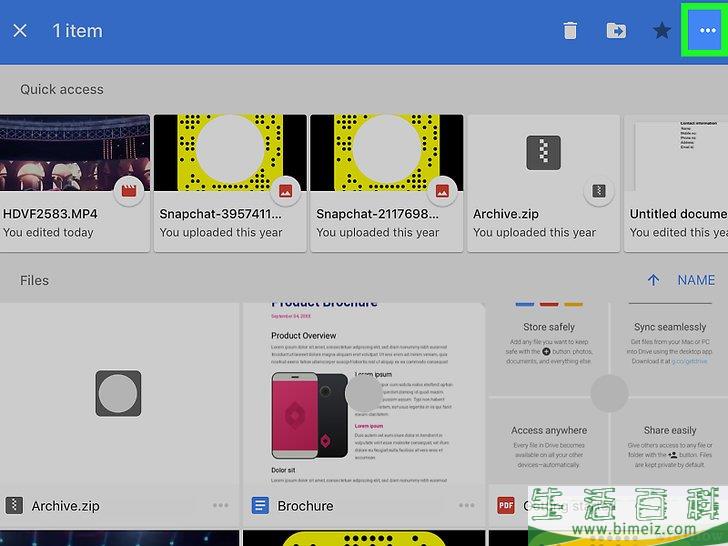
9轻触屏幕左下方的⋯。 屏幕上会弹出一个菜单。
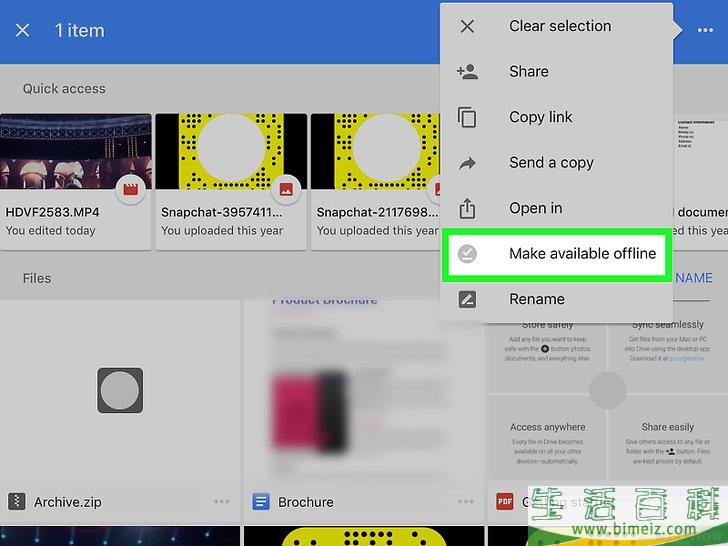
10轻触弹出菜单中的可离线使用选项。 启用这项功能后,即使没有连接网络,也能在Google云端硬盘打开文件。
- 这是Google云端硬盘在“文件”应用程序中提供的功能,但是你无法像其它云存储应用程序那样,从Google Drive下载多个文件到“文件”应用程序。
注意事项
离线 选项就可以了。
警告
- ↑ https://www.hollywoodreporter.com/news/apple-end-itunes-1215257
- ↑ https://mashable.com/article/itunes-lives-on-for-windows-pc-users/
上一篇:怎么关闭三星Galaxy手机上的应用
下一篇:怎么加快笔记本电脑的运行速度







